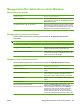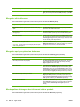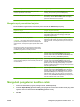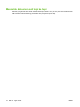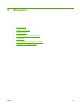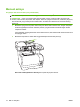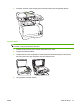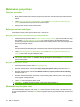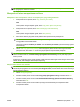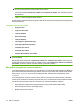HP Color LaserJet CM1312 MFP Series - User Guide
CATATAN: Jika Anda membatalkan pekerjaan salin, keluarkan dokumen dari pemindai flatbed atau
dari pengumpan dokumen otomatis.
Memperkecil atau memperbesar salinan
Memperkecil atau memperbesar salinan untuk pekerjaan yang sedang dilakukan
1. Pada panel kontrol produk, tekan Copy Features [Fitur Salin].
atau
Untuk produk dengan tampilan grafis, tekan Copy Menu [Menu Penyalinan].
2. Pada panel kontrol produk, tekan Reduce/Enlarge [Perkecil/Perbesar].
atau
Untuk produk dengan tampilan grafis, tekan Size [Ukuran].
3. Pilih ukuran salinan yang akan Anda perbesar atau perkecil untuk pekerjaan ini.
CATATAN: Jika Anda memilih Custom [Disesuaikan]: 25 sd 400%, ketikkan persentase
menggunakan tombol alfanumerik.
Jika Anda memilih 2 halaman per lembar atau 4 halaman per lembar, pilih orientasinya (potret
atau lanskap).
4. Tekan Start Copy [Mulai Penyalinan] untuk menyimpan pilihan tersebut dan segera memulai
pekerjaan salin, atau tekan OK untuk menyimpan pilihan tanpa memulai pekerjaan.
CATATAN: Perubahan dalam pengaturan akan tetap aktif selama 2 menit setelah pekerjaan salin
selesai. Selama waktu ini, Custom settings [Pengaturan disesuaikan] muncul pada layar panel
kontrol produk.
Anda harus mengubah ukuran media standar di baki masukan media agar sesuai dengan ukuran hasil
salinan Anda, atau sebagian salinan dapat terpotong.
Menyesuaikan ukuran salin standar
CATATAN: Ukuran salinan standar adalah ukuran salinan yang biasanya diperkecil atau diperbesar.
Jika Anda pilih pengaturan ukuran standar pabrik Original=100%, semua salinan akan sama ukurannya
dengan dokumen aslinya.
1. Tekan Setup [Pengaturan].
2. Gunakan tombol panah untuk memilih Copy setup [Pengaturan salin], kemudian tekan OK.
3. Gunakan tombol panah untuk memilih Default Reduce/Enlarge [Perkecil/Perbesar Standar],
kemudian tekan OK.
4. Gunakan tombol panah untuk memilih opsi bagi cara Anda biasanya memperbesar atau
memperkecil salinan.
IDWW Melakukan penyalinan 77